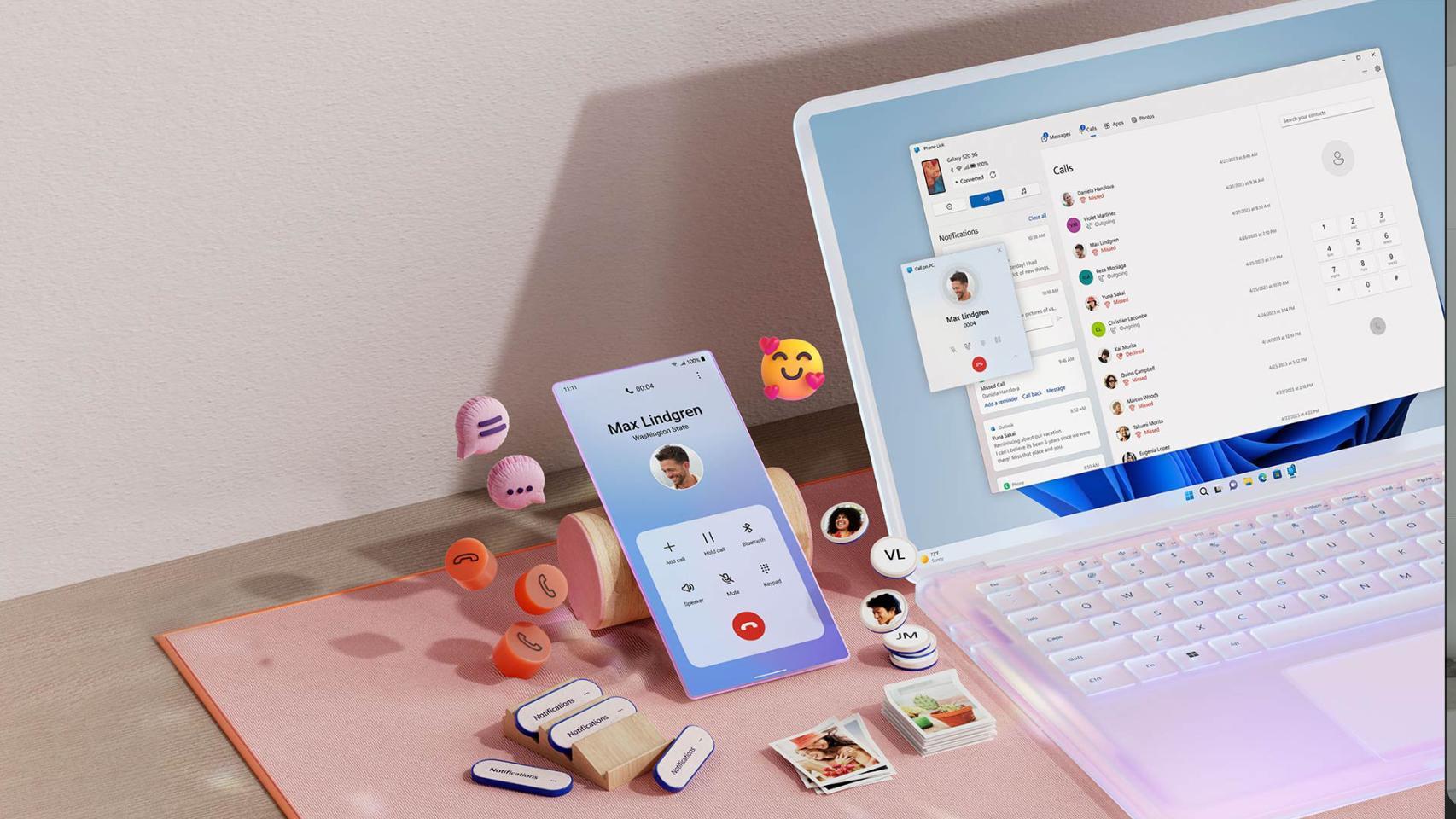Descarga los estados de WhatsApp de tus contactos con esta aplicación
Cómo guardar los estados de WhatsApp sin usar otra aplicación
Te enseñamos a guardar los Estados de WhatsApp sin usar aplicaciones que accedan a la app de mensajería: solo necesitas tu administrador de archivos.
No es que los Estados sean la función de WhatsApp más utilizada, pero seguro que tienes a más de un contacto que utiliza la app de mensajería para contar sus historias. De hecho, la base es idéntica a las Stories de Instagram: contenido efímero que desaparece al cabo de un día. ¿Que lo quieres guardar? No hay problema, WhatsApp ya lo hace.
Para descargar las Historias de aplicaciones como Instagram hacen falta apps de terceros, pero no es el caso de WhatsApp: los Estados quedan almacenados en el teléfono; y solo necesitas acceder de manera adecuada para verlos. Es sumamente sencillo y no requiere nada que no tenga ya tu móvil. ¿Te intriga? Veamos el proceso.
Accede a los archivos ocultos de WhatsApp: allí encontrarás los Estados de imagen y de vídeo
Por defecto WhatsApp guarda todo el contenido multimedia en el teléfono de los usuarios. Los resultados ya los conocemos: multitud de contenido multimedia que se acumula en la galería del smartphone. Lo curioso es que ocurre igual con los Estados; por más que estos no se muestren en la carpeta de imágenes porque están ocultos.
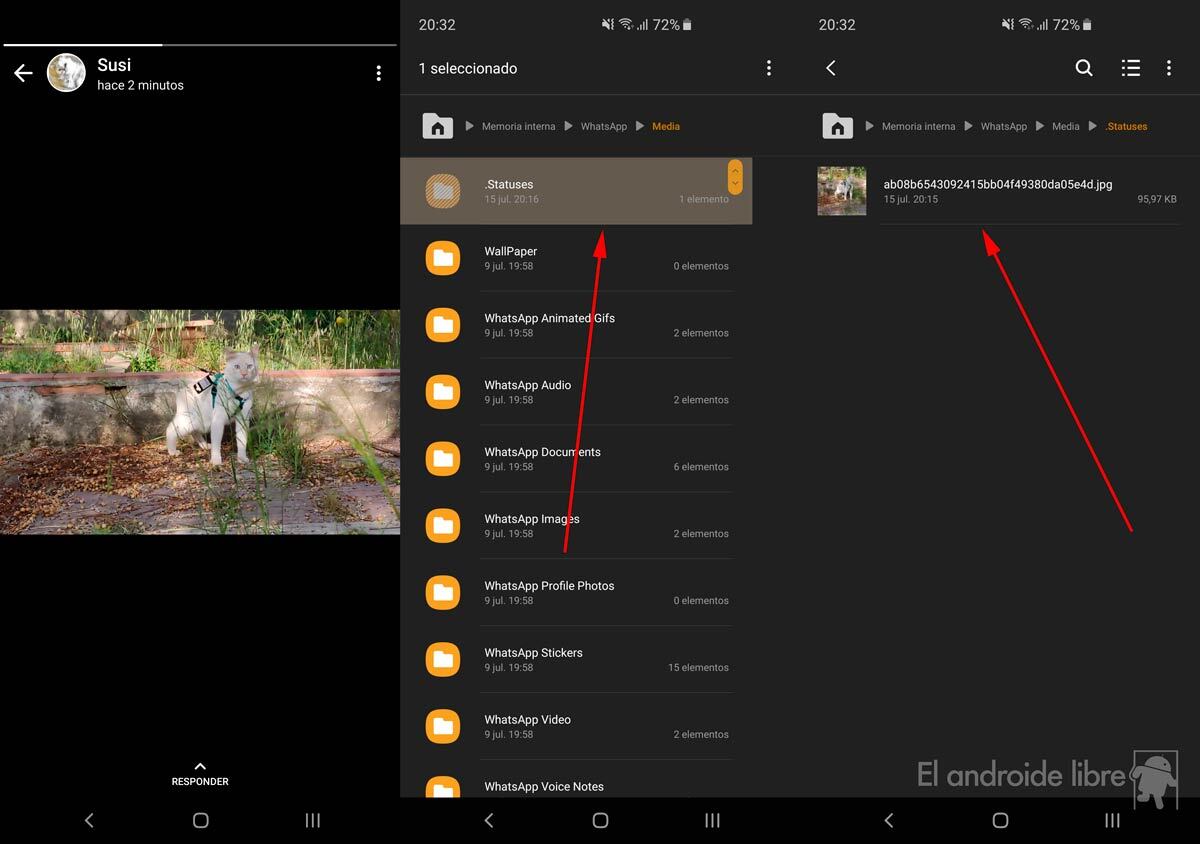
Igual que ocurre en cualquier ordenador, nuestros Android utilizan archivos y carpetas ocultos para así no mostrar abiertamente el contenido. Pero basta con forzar la aparición de dicho contenido para visualizarlo sin complicaciones. Es el caso de los Estados de WhatsApp, así puedes verlos en tu móvil:
- Asegúrate de ver los Estados que quieras guardar: solo los que visualices quedarán accesibles.
- Abre el administrador de archivos de tu móvil. Por defecto debería llamarse «Mis Archivos» o «Archivos«. En el caso de que tu móvil carezca de esta aplicación (algo extraño) puedes descargar Explorer.
- Accede a los ajustes de tu explorador de archivos y activa la opción de «Mostrar archivos ocultos«.
- Ve al almacenamiento del teléfono (desde el explorador de archivos) y busca la carpeta de WhatsApp. Después entra en «Media«.
- Verás que hay una carpeta oculta: «Statuses«. Debería estar accesible ya que estás mostrando los archivos ocultos.
- Entra en «Statuses«: tendrás accesibles todos los Estados de imagen y de foto que ya hayas visualizado.
- Mueve el contenido que desees guardar a otra carpeta del teléfono. Si no WhatsApp lo borrará.
El único inconveniente de este método es que los Estados de texto no se quedan guardados en la carpeta oculta de Statuses; aunque siempre puedes optar por el método «infalible»: realizar una captura de pantalla. Para el resto de contenido el truco de la carpeta oculta funciona genial.